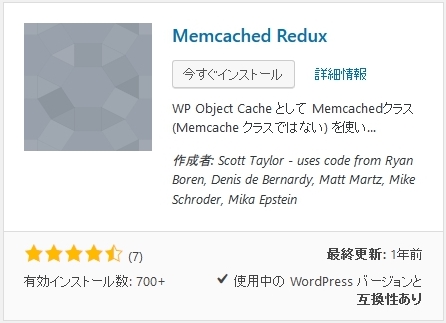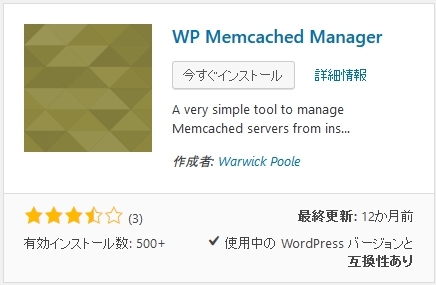せっかくMemcachedを導入したので、"ここ"にも適用してみましょう。
どんぐらい速くなるか楽しみ(・∀・)
上手くキャッシュにヒットすると結構性能アップするみたいだし。
その前に
メモリにどれぐらい余裕があるかチェック。
Linuxは通常、空いている部分はキャッシュとしてガバッと掴んでおいて、
必要に応じてメモリを解放して空きを作る という動きをしている。
利用可能なメモリはcat /proc/meminfoで把握できる。
コイツを実行するとドバッと出てくる。
MemTotal: 7824144 kB
MemFree: 324104 kB
MemAvailable: 6173884 kB
Buffers: 158368 kB
Cached: 3968552 kB
SwapCached: 196 kB
Active: 3465744 kB
Inactive: 1670712 kB
Active(anon): 731416 kB
Inactive(anon): 383076 kB
Active(file): 2734328 kB
Inactive(file): 1287636 kB
Unevictable: 0 kB
Mlocked: 0 kB
SwapTotal: 7958524 kB
SwapFree: 7955452 kB
Dirty: 68 kB
Writeback: 0 kB
AnonPages: 1009344 kB
Mapped: 218056 kB
Shmem: 104952 kB
Slab: 2235404 kB
SReclaimable: 2137780 kB
SUnreclaim: 97624 kB
KernelStack: 7872 kB
PageTables: 61832 kB
NFS_Unstable: 0 kB
Bounce: 0 kB
WritebackTmp: 0 kB
CommitLimit: 11870596 kB
Committed_AS: 3901192 kB
VmallocTotal: 34359738367 kB
VmallocUsed: 0 kB
VmallocChunk: 0 kB
HardwareCorrupted: 0 kB
AnonHugePages: 296960 kB
ShmemHugePages: 0 kB
ShmemPmdMapped: 0 kB
CmaTotal: 0 kB
CmaFree: 0 kB
HugePages_Total: 0
HugePages_Free: 0
HugePages_Rsvd: 0
HugePages_Surp: 0
Hugepagesize: 2048 kB
DirectMap4k: 1202500 kB
DirectMap2M: 6832128 kB
DirectMap1G: 2097152 kB
この中のMemAvailableが目安になる。
MemTotal が 7,824,144kB で MemAvailable が 6,173,884kB 。
空きまくりやん(・∀・)
良かった。これならメモリを増設(というか交換)しなくても全然問題ない。
freeやtopで表示される free の値は何にも割り当てられていないメモリ容量。
俺のサーバだと350MBぐらい。MemAvailableの中にこの350MBが含まれている。
余裕ありまくりなことがわかったので安心して導入できる。
導入
導入は非常に簡単。
これだけ。
プラグインのインストール
WordPressのメニューから「プラグイン」→「新規追加」を開いて
Memcached ReduxとWP Memcached Managerをインストールする。
インストールはするけど有効化はまだしない。
Memcached Redux
WP Memcached Manager
シンボリックリンク作成&設定
今度は裏側からの作業。
WordPress本体が置いてあるパスに移動してファイルのシンボリックリンクを張る。
cd /{インストールしたパス}/wp_xxx/wp-content
ln -s plugins/memcached-redux/object-cache.php .
複数のWordpressを管理している場合は、混線(?)しないように細工をする。
vi /{インストールしたパス}/wp_xxx/wp-config.php
defineが並んでいる所の最後にでも追加
define('WP_CACHE_KEY_SALT', '{一意になるような文字列}' );
プラグインの有効化&確認
再びWordpressのメニューから「プラグイン」→「インストール済みプラグイン」を開いて
Memcached ReduxとWP Memcached Managerを有効にする。
有効にするとメニューに「Memcached」が表示されるようになるので、
「Memcached」→「Edit servers」を開いて
Server IP / Hostname: に127.0.0.1
Server Port: に11211
を入力し、「Add Server」ボタンを押下する。
上記は1台のサーバの中で完結する場合の設定。
別にキャッシュサーバを立てたりしている場合は、環境に合わせて読み替えるように。
メニューの「Memcached」を選択するとWP Memcached Manager画面になるので
プルダウンから先程設定した 127.0.0.1 を選択して「Manage Server」ボタンを押下する。
上手く動いていれば
Memcached Server Status が Server online. Connected.
SET TEST が SUCCESS
GET TEST が SUCCESS
で緑色になっているはず。
効果は?
気持ち表示が速くなっている・・・・・気がする?
残念なことに、この記事が人目に触れる前から動いているので
気づかれていない可能性ありw
2018/11/11 22時頃に動き始めている。